更新された4月2024:エラーメッセージの表示を停止し、最適化ツールを使用してシステムの速度を低下させます。 今すぐ入手 このリンク
- ダウンロードしてインストール こちらの修理ツール。
- コンピュータをスキャンしてみましょう。
- その後、ツールは あなたのコンピューターを修理する.
Microsoft Teamsは、Microsoftのソフトウェアサービスエコシステムに多額の投資を行った人々のためにループを完了します。 さらに、MicrosoftはSkype for Businessを終了することを決定したので、価値のある代替品を探す必要があります。 それだけが問題ではありません。 他のユーザーは、チームがまったくロードされていないか、開いていないことに不満を持っています。
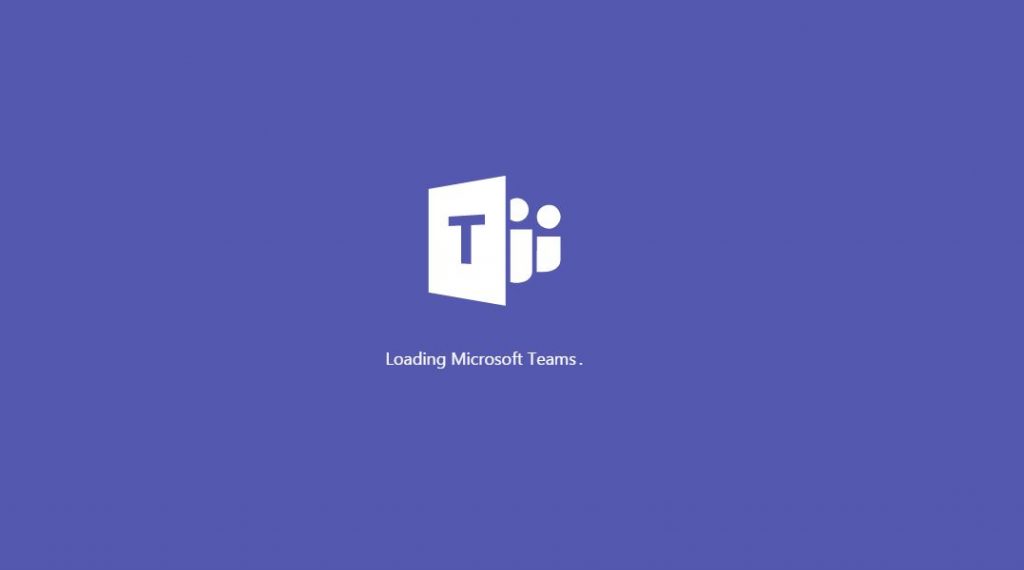
最初の問題については何もできませんが、読み込みの問題を解決するために実行できる手順があります。 解決策は非常に簡単です。
Microsoft Teamsのサービスステータスを確認する
Microsoft Teamsアプリがクラッシュすることがある または、マイクロソフトのサービスがメンテナンスに利用できない場合に開くことを拒否します。 サービスのステータスは、Office 365アカウントのコントロールパネルで確認できます。

- Office 365 Management Centerを起動します。
- Service Healthに移動します。 ここでは、サービスのステータスと、問題を解決するために実行されたアクションを表示できます。
- サービスのステータスを確認するには、管理者アクセスが必要な場合があります。 管理者権限がない場合は、管理者にお問い合わせください。
- 完全なサービスステータスについては、TwitterでMicrosoft Office 365ステータスハンドルをフォローできます。
- サービス関連の問題はすべて、数時間またはXNUMX日以内に自動的に解決され、それについてできることはほとんどありません。
チームのキャッシュをクリアする
これが次の手順で役立つかどうかを確認します。
2024 年 XNUMX 月の更新:
ファイルの損失やマルウェアからの保護など、このツールを使用してPCの問題を防ぐことができるようになりました。 さらに、最大のパフォーマンスを得るためにコンピューターを最適化するための優れた方法です。 このプログラムは、Windowsシステムで発生する可能性のある一般的なエラーを簡単に修正します。完璧なソリューションが手元にある場合は、何時間ものトラブルシューティングを行う必要はありません。
- ステップ1: PC Repair&Optimizer Toolをダウンロード (Windows 10、8、7、XP、Vista - マイクロソフトゴールド認定)。
- ステップ2:“スキャンの開始PCの問題の原因である可能性があるWindowsレジストリ問題を見つけるため。
- ステップ3:“全て直すすべての問題を解決します。
- Microsoft Teamデスクトップクライアントを完全に終了します。 ツールバーの[チーム]を右クリックして[終了]を選択するか、タスクマネージャを起動してプロセスを完了することができます。
- ファイルエクスプローラーに移動し、%appdata%\ Microsoft \ teamsと入力します
- ディレクトリに移動すると、次のフォルダーのいくつかが表示されます。
「アプリケーションキャッシュ」からキャッシュに切り替えて、キャッシュ内のファイルのXNUMXつを削除します。 「%appdata%\ Microsoft \ Team \ ApplicationCache」
必要に応じて、ここからすべての「Blob_storage」ファイルを削除します。 「%appdata%\ Microsoft \ team \ blob_storage」
「キャッシュ」で、すべての「%appdata%\ Microsoft \ team \ Cache」ファイルを削除します。
「データベース」で、すべてのファイル「%appdata%\ Microsoft \ team \ databases」を削除します。
「GPUCache」で、すべてのファイル「%appdata%\ Microsoft \ team \ GPUcache」を削除します。
「IndexedDB」で、.dbファイル「%appdata%\ Microsoft \ team \ IndexedDB」を削除します。
「ローカルストレージ」で、すべてのファイル「%appdata%\ Microsoft \ team \ LocalStorage」を削除します。
最後に、「tmp」の下で、ファイル「%appdata%\ Microsoft \ team \ tmp」を削除します。 - クリーンアップが最終的に完了したら、ローカルオフィスからチームを再起動して、問題が解消するかどうかを確認できます。
- または、チームを再インストールしてみてください。

クライアント資格情報を削除する
- コントロールパネルからMicrosoft Teamsサービスの問題が報告されない場合は、参照マネージャーでMicrosoft Teamsアカウントの詳細を削除してみてください。
- Microsoft Teamsが閉じていることを確認します。
- Windows + Rを押してファイル名を指定して実行を開きます。
- コントロールを入力し、[OK]をクリックします。
- コントロールパネルで、[ユーザーアカウント]に移動します。
- 右側の[Windowsログイン情報]タブを選択します。
- ドロップダウンボタンをクリックして、[Microsoft Office 365 /チーム]セクションを展開します。
- [削除]をクリックします。
- [はい]をクリックして、アクションを確認します。
- コントロールパネルを閉じ、Microsoft Teamsを再起動します。
- Office 365のユーザー名とパスワードを入力してログインします。問題が解決したことを確認します。
別のデバイスと接続を試す
トラブルシューティングには時間がかかる場合があり、やるべきことがたくさんあります。 これが簡単な修正です。 Microsoft Teamsアプリケーションは、インターネット、デスクトップ、およびモバイルデバイスで利用できます。 Windows、Android、Firefoxなどの別のブラウザを試しましたか?
別のインターネット接続を使用してチームに接続してみてください。 これが機能する場合は、ウイルス対策とファイアウォールの設定を確認する必要があります。 マイクロソフトは、マイクロソフトチームおよびその他のアプリケーション用のURLとIPアドレス範囲を記載した便利なガイドを作成しました。 それらをチェックしてください。
https://mspoweruser.com/microsoft-teams-not-loading-in-many-corporate-networks/
専門家のヒント: この修復ツールはリポジトリをスキャンし、これらの方法のいずれも機能しなかった場合、破損したファイルまたは欠落しているファイルを置き換えます。 問題がシステムの破損に起因するほとんどの場合にうまく機能します。 このツールは、パフォーマンスを最大化するためにシステムも最適化します。 それはによってダウンロードすることができます ここをクリック

CCNA、Web開発者、PCトラブルシューター
私はコンピュータ愛好家で、実践的なITプロフェッショナルです。 私はコンピュータープログラミング、ハードウェアのトラブルシューティング、修理の分野で長年の経験があります。 私はWeb開発とデータベースデザインを専門としています。 また、ネットワーク設計およびトラブルシューティングに関するCCNA認定も受けています。

